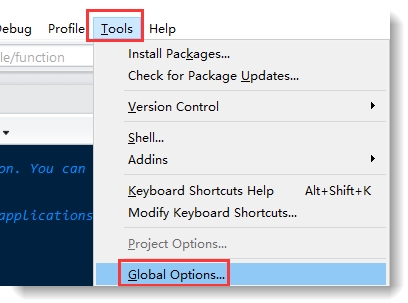Kesalahan "Server RPC ora kasedhiya" bisa uga katon ing macem-macem kahanan, nanging mesthi tegese gagal ing sistem operasi Windows 7. Pelayan iki tanggung jawab kanggo ngundang tumindak sing adoh, yaiku, bisa nindakake operasi ing PC liyane utawa piranti eksternal. Mula, kesalahan asring ditampilake nalika nganyari sawetara driver, nyoba nyithak dokumen, lan uga nalika wiwitan sistem. Ayo priksa cara kanggo ngatasi masalah iki.
Solusi kanggo Server RPC Ora kasedhiya ing Windows 7
Panelusuran sebabe cukup gampang, amarga saben acara ditulis menyang log, ing endi kode kesalahan ditampilake, sing bakal mbantu nemokake solusi sing bener. Transisi kanggo ndeleng jurnal kaya ing ngisor iki:
- Mbukak Miwiti lan menyang "Panel Kontrol".
- Pilih "Administrasi".
- Mbukak trabasan Viewer Acara.
- Kesalahan iki bakal ditampilake ing jendhela sing mbukak, bakal ana ing sisih ndhuwur yen sampeyan nembe ndeleng acara sanalika sawise ana masalah.




Semalat kasebut perlu yen kesalahan katon dhewe. Biasane, acara acara 1722 bakal ditampilake ing log acara, sing nuduhake masalah swara kasebut. Umume kasus liyane, amarga ana piranti eksternal utawa kesalahan file. Ayo goleki babagan kabeh cara kanggo ngatasi masalah karo server RPC.
Cara 1: Kode Kesalahan: 1722
Masalah iki paling populer lan diiringi kurang swara. Ing kasus iki, ana masalah karo sawetara layanan Windows. Dadi, pangguna mung kudu nyetel setelan kasebut kanthi manual. Iki rampung kanthi gampang:
- Menyang Miwiti banjur pilih "Panel Kontrol".
- Mbukak "Administrasi".
- Mlaku trabasan "Layanan".
- Pilih layanan Windows Audio Endpoint Builder.
- Ing grafik "Jenis Startup" parameter kudu disetel "Kanthi manual". Elinga yen sampeyan ngetrapake owah-owahan.





Yen swara isih ora katon utawa ana kesalahan, mula ing menu sing padha karo layanan, sampeyan kudu nemokake: "Registrasi remot", "Nutrisi", "Server" lan "Telpon prosedur adoh". Bukak saben jendhela layanan lan verifikasi yen kerjane. Yen saiki salah sawijine ora aktif, mula kudu diwiwiti kanthi manual kanthi analogi kanthi metode sing diterangake ing ndhuwur.
Cara 2: Pateni Windows Firewall
Windows Defender bisa uga ora ngliwati sawetara paket, contone, nalika nyoba nyithak dokumen. Ing kasus iki, sampeyan bakal nampa kesalahan babagan layanan RPC sing ora kasedhiya. Ing kasus iki, firewall kudu ditrapake sementara utawa permanen utawa permanen. Sampeyan bisa nindakake kanthi cara sing cocog kanggo sampeyan.

Waca liyane babagan mateni fitur iki ing artikel kita.
Waca liyane: Mateni firewall ing Windows 7
Cara 3: Diwiwiti manual tugas service.msc
Yen masalah dumadi nalika wiwitan sistem, peluncuran manual kabeh layanan nggunakake manajer tugas bisa mbantu ing kene. Iki ditindakake kanthi gampang, sampeyan kudu nindakake sawetara langkah sing gampang:
- Pencet trabasan Ctrl + Shift + Esc kanggo miwiti manajer tugas.
- Ing menu popup File pilih "Tantangan anyar".
- Ing baris nulis Layanan.msc


Saiki kesalahan kudu ilang, nanging yen iki ora mbantu, mula gunakake salah sawijining cara liya sing dituduhake.
Cara 4: Ngatasi masalah Windows
Cara liya sing bakal migunani kanggo wong-wong sing duwe kesalahan sawise ngisi sistem kasebut. Yen ngono, sampeyan kudu nggunakake fitur ngatasi masalah standar. Diwiwiti kaya ing ngisor iki:
- Sanalika sawise ngowahi ing komputer, penet F8.
- Nggunakake keyboard, gulung dhaptar, pilih "Masalah komputer".
- Enteni proses rampung. Aja mateni komputer sajrone langkah iki. Urip maneh bakal kanthi otomatis, lan kabeh kasalahan sing ditemokake bakal ngilangi.

Cara 5: Kesalahan ing FineReader
Akeh wong nggunakake ABBYY FineReader kanggo ndeteksi teks ing gambar. Iki kerjane nggunakake mindhai, tegese piranti njaba bisa nyambung, mula kesalahan iki kedadeyan. Yen metode sadurunge ora mbantu ngatasi masalah karo ngluncurake piranti lunak iki, mula solusi iki tetep:
- Mbukak maneh Miwiti, pilih "Panel Kontrol" banjur menyang "Administrasi".
- Mlaku trabasan "Layanan".
- Temokake layanan program iki, klik-tengen ing lan mandheg.
- Saiki tetep mung kanggo urip maneh sistem lan mbukak ABBYY FineReader maneh, masalah kasebut kudu ilang.


Cara 6: Scan Virus
Yen masalah ora dideteksi nggunakake log acara, tegese ana kemungkinan kelemahan server digunakake dening file angkoro. Sampeyan mung bisa ndeteksi lan mbusak kanthi mung antivirus. Pilih salah sawijining cara sing trep kanggo ngresiki komputer saka virus lan gunakake.

Waca liyane babagan ngresiki komputer saka file angkoro ing artikel kita.
Waca liyane: Perang karo virus komputer
Kajaba iku, manawa file angkoro ditemokake, dianjurake kanggo mirsani antivirus, amarga cacing ora dideteksi kanthi otomatis, program kasebut ora nindakake fungsine.
Deleng uga: Antivirus kanggo Windows
Ing artikel iki, kita mriksa kanthi rinci kabeh cara utama kanggo ngrampungake kesalahan "RPC Server Unavailable". Penting kanggo nyoba kabeh pilihan, amarga kadhangkala ora dingerteni persis kenapa masalah iki muncul, siji bab sing kudu mbantu nyingkirake masalah kasebut.